I denne veiledningen vil vi utforske hvorfor Microsoft Teams noen ganger sier at det ikke kunne finne postkassen din. Du kan av og til få denne feilmeldingen når du prøver å åpne Kalender-fanen og legge til et nytt møte. Når du prøver å lagre møtet, vises følgende feilmelding på skjermen: "Postkasse ble ikke funnet.Ta kontakt med systemadministratoren din." La oss se hvordan du kan feilsøke denne feilen.
Hvordan fikse postboks ikke funnet-feil i MS Teams
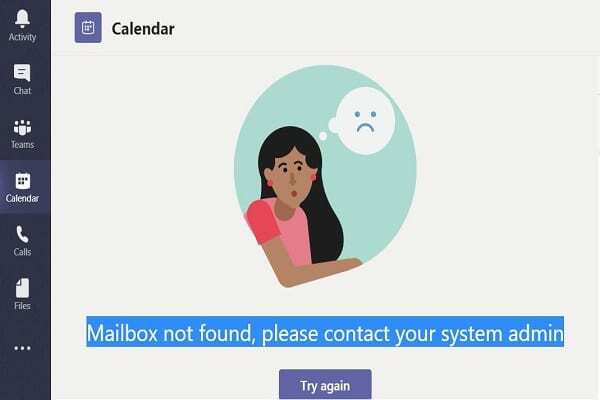
⇒ Hurtigrettinger
- Logg inn på Teams nettapp og sjekk om du kan opprette det nye møtet i nettleseren din. Vanligvis er Teams for Web immune mot feilene og feilene som påvirker skrivebordsappen.
- Gå i tillegg tilbake til skrivebordsappen, klikk på profilbildet ditt og velg Se etter oppdateringer. Installer den nyeste Teams-appversjonen og start appen på nytt.

Sjekk Outlook-kontoen din
Start en ny nettleserfane og prøv å logge på Outlook Web App. Hvis kontoen din administreres av en organisasjon og du ikke kan logge på Outlook på nettet, kontakt IT-administratoren din. Noe kan være galt med Exchange Online-lisensen din. Kanskje andre medlemmer av organisasjonen din opplever det samme problemet.
Husk at Teams-kalenderen din er utviklet basert på Outlook-kalenderen. Teams er fullt integrert med Outlook-kalenderen din, det er derfor du trenger en Exchange Online-lisens når du bruker Teams-kalenderen. For å tydeliggjøre, Teams kobler kun til Exchange Online-postbokser.
IT-administratoren din må kanskje tilordne en Exchange Online-lisens til brukerkontoen din på nytt slik at du får tilgang til hele listen over MS Teams-funksjoner.
- Naviger til Microsoft 365 administrasjonssenter.
- Gå til Brukere, plukke ut Aktive brukere, og velg deretter den problematiske brukerkontoen.
- Under Lisenser og apper, velg Exchange Online (Plan 2), SharePoint Online (Plan 2) og Microsoft Teams.
Aktiver Outlook-tillegget i Teams administrasjonssenter
Naviger til Teams administrasjonssenter, og velg Møtepolitikk. Gå deretter til Standard policy og aktivere Tillat Outlook-tillegget. Eller kontakt IT-administratoren din og be dem sjekke kontoinnstillingene dine.

Prøv i tillegg å installere Microsoft Teams på nytt og sjekk om denne handlingen løser problemet. Hvis Teams ble ødelagt, bør installering av en ny kopi av appen løse problemet.
Sjekk innstillingene for delt postboks
Hvis du får feilmeldingen "Postkasse ikke funnet" på en delt postkasse, sørg for at du har tillatelse til å bruke den postkassen.
- Gå til Teams administrasjonssenter og velg Mottakere alternativ (venstre rute).
- Gå til Delt fanen, og velg den delte postkassen du skal ha tilgang til.
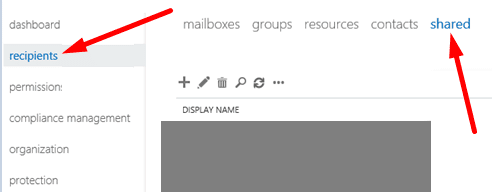
- Sjekk om du får tilgang til postkassen ved å bruke e-postadressen din.
- Hvis e-posten din ikke er synlig på listen, må du redigere postboksinnstillingene. Legg til e-postadressen din i listen eller be administratoren din om å gjøre det for deg.
Konklusjon
For å oppsummere, hvis Teams sier at det ikke kan legge til et nytt møte i kalenderen din fordi det ikke fant en gyldig postboks, sjekk om du kan opprette møtet på Teams for Web. Hvis problemet vedvarer, kontakt IT-administratoren din og be dem om å sjekke Outlook- og Teams-kontoinnstillingene. Hvis du fant andre løsninger for å feilsøke dette problemet, kan du liste opp trinnene du skal følge i kommentarene nedenfor.